2020年01月29日更新
【iPhone】ウィジェットにニュースを表示する方法!
iPhoneのウィジェットでニュース表示していますか?ウィジェットを使えば最新のニュースをすばやくチェックすることができます。というわけで今回はiPhoneのウィジェットでニュース表示する方法を解説していきます。もちろん表示できない時の対処法も解説します。
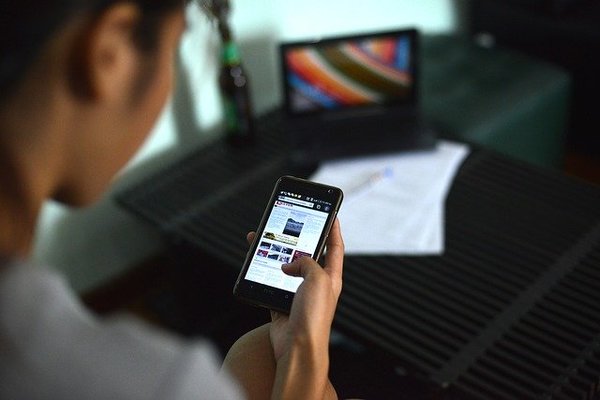
目次
【iPhone】ウィジェットとは
それではiPhoneのウィジェットにニュースを表示する方法を解説していきます。その前にiPhoneのウィジェットとは何か解説していきます。
ホーム画面を右へスワイプすると出てくる画面
iPhoneのウィジェットとはiPhoneのホーム画面で表示される機能の一つです。iPhoneのウィジェットはホーム画面の一番左側に位置しています。ですのでiPhoneのウィジェットを表示するにはホーム画面を右へスワイプするだけでOKです。
iPhoneのウィジェットは各アプリの情報が一覧で確認できます。今回解説するようなニュースであったり、天気や株価など、自分の欲しい情報が一目で確認できるのが特徴です。
 iPhoneのウィジェットおすすめアプリ9選!便利な使い方も解説!
iPhoneのウィジェットおすすめアプリ9選!便利な使い方も解説!【iPhone】ニュースをウィジェットに表示する方法
それではiPhoneのウィジェットでニュースを表示していきます。
ウィジェットにニュースを追加する手順
iPhoneのウィジェットにニュースを追加する方法は簡単です。
ウィジェット画面を一番下までスクロール
iPhoneのウィジェットにニュースを追加するにはまずはウィジェットを表示するためにホーム画面を右へスワイプします。
iPhoneのウィジェットを表示されたら、画面を一番下までスクロールします。
iPhoneのウィジェットの画面を一番下までもっていくと、編集ボタンが表示されます。
編集をタップ
iPhoneのウィジェットを編集するために編集ボタンをタップします。
「News」アイコンの左側にある+をタップ
基本サービスやインストールしたアプリの項目が一覧で表示されるはずなので、その中にあるニュースの+ボタンをタップします。
右上にある完了をタップ
+ボタンを押すと設定が反映されるので、最後に完了ボタンを押せばiPhoneのウィジェットにニュースが表示されます。
 iPhoneのウィジェットを非表示にする方法!設定方法を解説!
iPhoneのウィジェットを非表示にする方法!設定方法を解説!【iPhone】ニュースがウィジェットに表示されないときの対処法
iPhoneのウィジェットにニュースを表示したくてもできない場合があります。iPhoneのウィジェットにニュースが表示できない場合の対処法も解説していきます。
対処手順
iPhoneのウィジェットにニュースが表示できない場合の対処法は少し手間がかかります。まずは設定の一般から地域をアメリカ合衆国へ変更します。
そこからニュースを再インストールし、地域を日本に戻すことでiPhoneのウィジェットにニュースが表示できるようになります。
設定から一般を選択
まずは設定から一般を選択します。
地域をアメリカ合衆国に変更
一般からは地域を選択し、地域を日本からアメリカ合衆国へ変更します。あとで地域は元に戻すので安心してください。
ホーム画面の「News」アプリをタップし再ダウンロード
ホーム画面にあるニュースアプリをタップしたら再ダウンロードが始まります。
ウィジェットに「News」を追加
これでiPhoneのウィジェットにニュースが追加できるようになるので、先ほどの手順でニュースを表示します。
地域を日本に戻す
問題なくiPhoneのウィジェットにニュースが表示できたら、地域をアメリカ合衆国から日本へ戻す必要があります。
 【iOS12】iPhoneのウィジェットを非表示にできないときの対処法!
【iOS12】iPhoneのウィジェットを非表示にできないときの対処法!【iPhone】ニュースをウィジェットに表示する際の注意点
iPhoneのウィジェットにニュースを表示する際、注意すべきことがあります。
注意点
注意点は一つだけです。
ニュースの配信元やカテゴリーは選択できない
iPhoneのウィジェットで表示されるニュースはiPhoneがデフォルトで提供しているサービスの一つです。ですので、個別にインストールしたニュースアプリと違って、カスタマイズができません。
ですので、好きなニュースサイトの記事や、ジャンルやカテゴリの選択ができないので注意です。
最後に
いかがでしたでしょうか。この記事で「iPhoneのウィジェットにニュースを表示する方法」を少しでも知っていただけたら幸いです。最後まで閲覧いただきありがとうございました。
 【iPhone】天気ウィジェットの表示/設定方法を解説!
【iPhone】天気ウィジェットの表示/設定方法を解説!合わせて読みたい!iPhone|ウィジェットに関する記事一覧
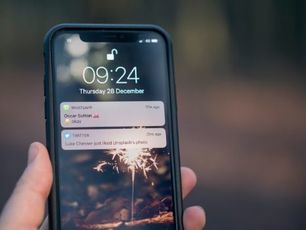 iPhoneXのロック画面にウィジェットが表示されないときの対処法!
iPhoneXのロック画面にウィジェットが表示されないときの対処法! 【iPhone/iOS12】ショートカットがウィジェットに表示されないときの対処法!
【iPhone/iOS12】ショートカットがウィジェットに表示されないときの対処法! 【iPhone】ウィジェットの設定方法!使い方を解説!
【iPhone】ウィジェットの設定方法!使い方を解説! 【iPhone/iPad】ウィジェットにバッテリーがない原因と表示方法!
【iPhone/iPad】ウィジェットにバッテリーがない原因と表示方法!












